No ecrã inicial, é possível alterar o número de teclas
de atalho exibidas e alterá-las.
Tal inclui a alteração da cor do fundo e da cor do texto,
bem como a troca do fundo por uma imagem personalizada.
Esta secção explica como
adicionar uma tecla de atalho ao ecrã inicial.
É possível adicionar uma tecla de atalho utilizando o painel
de toque ou a página Web. Na página Web, é possível trocar uma imagem
de tecla de atalho por qualquer imagem personalizada.
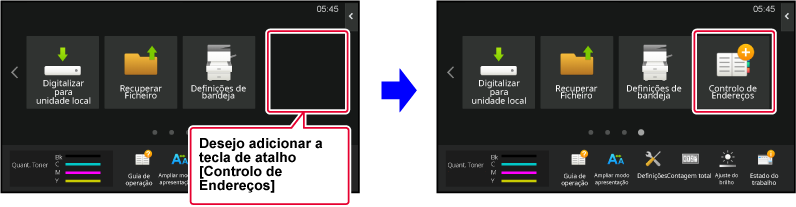
Abrir o painel de ação no ecrã inicial e premir [Editar Início].
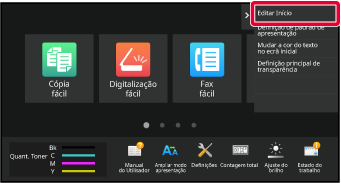
É exibido o ecrã da palavra-passe de administrador. Introduzir a palavra-passe.
Introduzir a palavra-passe de administrador.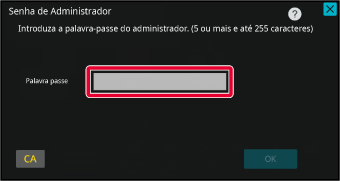
Premir um local de tecla de atalho vazio.
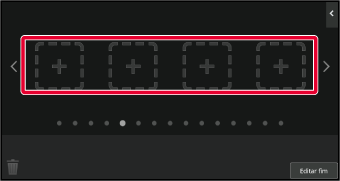
Premir a função que se pretende adicionar.
A tecla de atalho será adicionada ao local selecionado.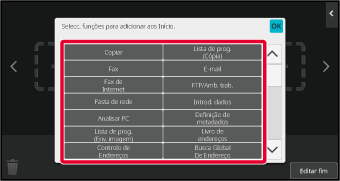
Depois de concluir as definições, toque na tecla [Terminar sessão].
Na barra de endereços do browser Web, introduza o endereço IP definido na máquina.
No estado de predefinição de fábrica, é necessário introduzir a palavra-passe de utilizador após a introdução do endereço IP.Na página Web, clicar no separador [Definições de Sistema] → [Definição de ecrã inicial].
Algumas definições exigirão a introdução da palavra-passe de utilizador após clicar em [Definição de ecrã inicial]. Se não tiver sido efetuada a autenticação do utilizador, será necessário introduzir a palavra-passe de administrador.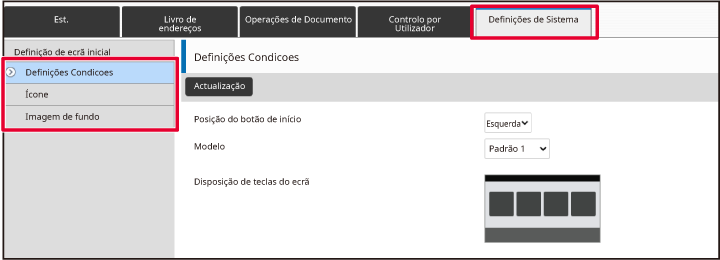
Selecionar a função que se pretende adicionar.
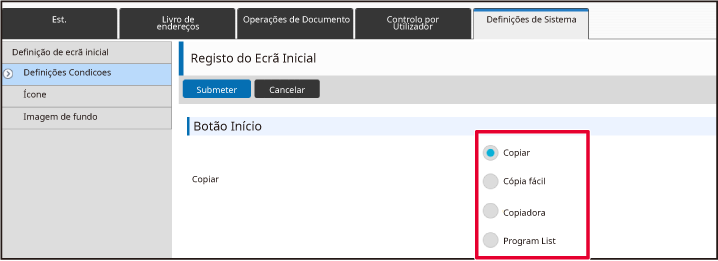
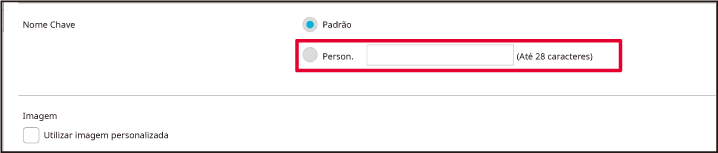
Para alterar a imagem de uma tecla de atalho, defina
a caixa de verificação [Utilizar imagem personalizada] para
 e selecione uma imagem previamente adicionada
com [Selecionar ficheiro].
e selecione uma imagem previamente adicionada
com [Selecionar ficheiro].
Finda a configuração das definições, clicar no botão [Submeter].
As definições serão guardadas na máquina e aplicadas.É possível adicionar teclas
de atalho ao ecrã inicial e eliminar teclas de atalho não necessárias.
É também possível alterar a ordem de apresentação das teclas
de atalho e alterar os nomes e as imagens para tornar a máquina
mais fácil de
usar.
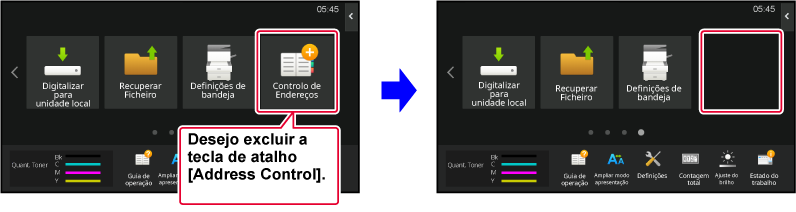
Abrir o painel de ação no ecrã inicial e premir [Editar Início].
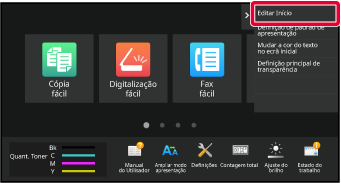
É exibido o ecrã da palavra-passe de administrador. Introduzir a palavra-passe.
Introduzir a palavra-passe de administrador.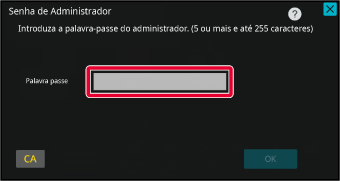
Premir a tecla de atalho que se pretende eliminar e premir [Tecla Eliminar].
É exibido um quadro amarelo em torno da tecla de atalho selecionada. Com a tecla de atalho selecionada, premir .
. .
.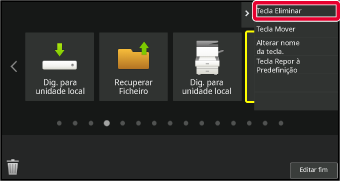
Toque na tecla [Sim].
A tecla de atalho selecionada será eliminada.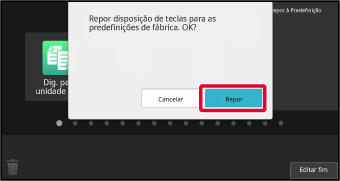
Depois de concluir as definições, toque na tecla [Terminar sessão].
Na barra de endereços do browser Web, introduza o endereço IP definido na máquina.
No estado de predefinição de fábrica, é necessário introduzir a palavra-passe de utilizador após a introdução do endereço IP.Na página Web, clicar no separador [Definições de Sistema] → [Definição de ecrã inicial].
Algumas definições exigirão a introdução da palavra-passe de utilizador após clicar em [Definição de ecrã inicial]. Se não tiver sido efetuada a autenticação do utilizador, será necessário introduzir a palavra-passe de administrador.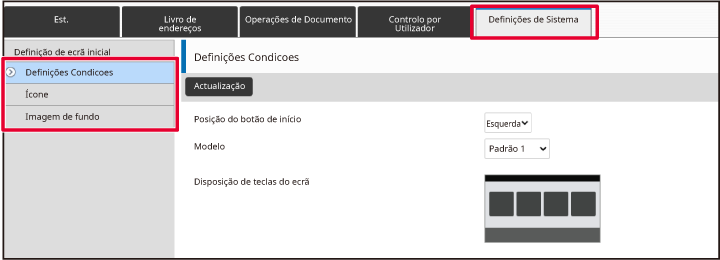
Clicar em [Definições Condicoes] e clicar na tecla de atalho que se pretende eliminar.
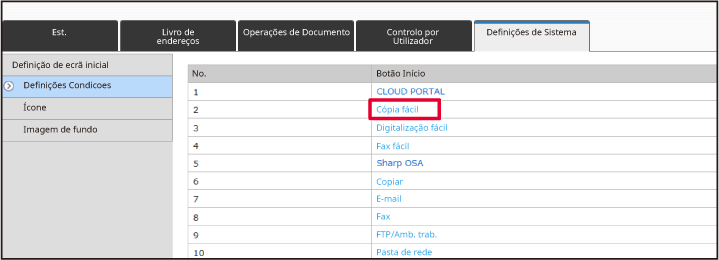
Selecionar [Nenhum] e clicar no botão [Submeter].
Ao premir a tecla [Submeter], o ecrã [Registo do Ecrã Inicial] é fechado.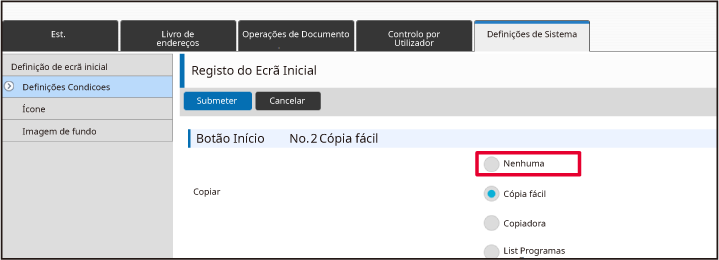
Finda a configuração das definições, clicar no botão [Submeter].
As definições serão guardadas na máquina e aplicadas.Esta secção explica como
alterar uma tecla de atalho no ecrã inicial.
No painel de toque, só é possível alterar o nome. A imagem
do ícone pode ser alterada a partir da página Web.
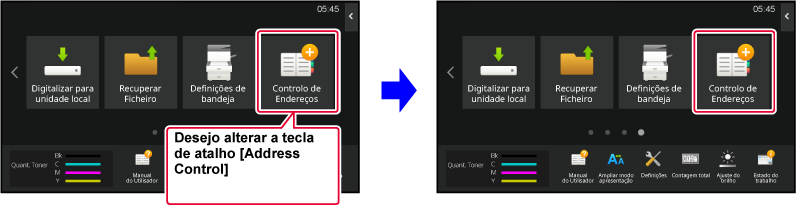
Para alterar uma tecla de atalho a partir do painel
tátil, mova a tecla no local pretendido para fora desse local e
depois registe a nova tecla de atalho no local libertado. Para obter
informações sobre como mover as teclas de atalho consulte "
MOVER UMA TECLA DE ATALHO". Para
obter informações sobre como adicionar teclas de atalho, consulte
"ADICIONAR TECLAS DE ATALHO".
Esta secção explica como alterar o nome de uma tecla de atalho.
Abrir o painel de ação no ecrã inicial e premir [Editar Início].
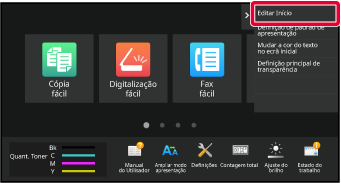
É exibido o ecrã da palavra-passe de administrador. Introduzir a palavra-passe.
Introduzir a palavra-passe de administrador.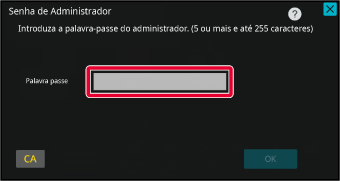
É exibido um quadro amarelo em torno da tecla de atalho selecionada.
É exibido um quadro amarelo em torno da tecla de atalho selecionada.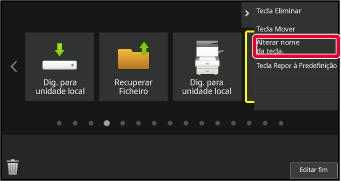
Introduzir o novo nome com o teclado.
Introduzir o nome e premir a tecla [OK] .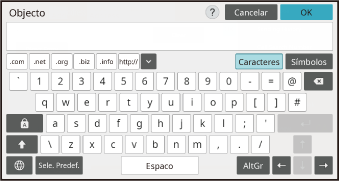
Depois de concluir as definições, toque na tecla [Terminar sessão].
Na barra de endereços do browser Web, introduza o endereço IP definido na máquina.
No estado de predefinição de fábrica, é necessário introduzir a palavra-passe de utilizador após a introdução do endereço IP.Na página Web, clicar no separador [Definições de Sistema] → [Definição de ecrã inicial].
Algumas definições exigirão a introdução da palavra-passe de utilizador após clicar em [Definição de ecrã inicial]. Se não tiver sido efetuada a autenticação do utilizador, será necessário introduzir a palavra-passe de administrador.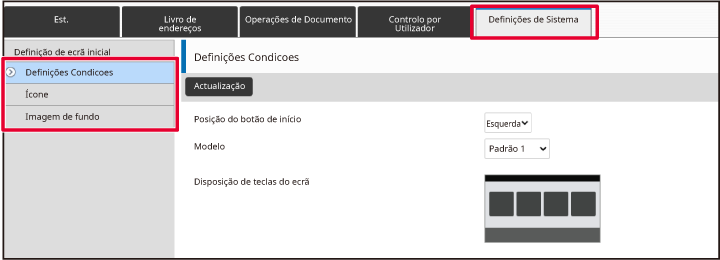
Clicar em [Definições Condicoes] e clicar na tecla de atalho que se pretende alterar.
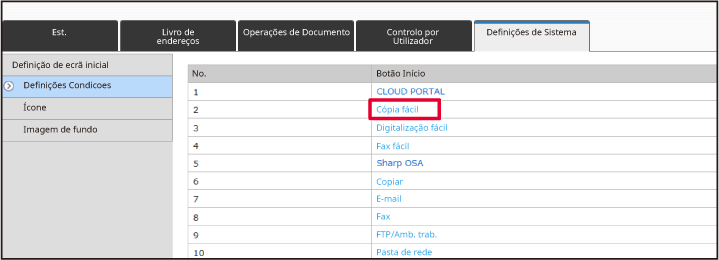
Selecionar a função pretendida.
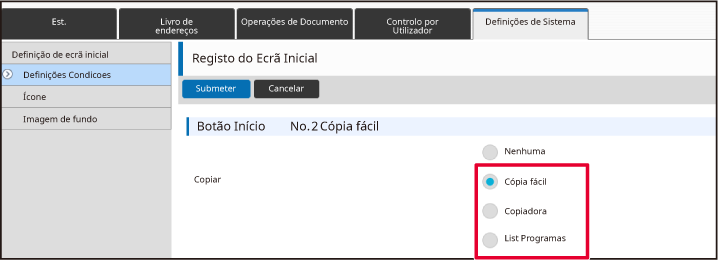
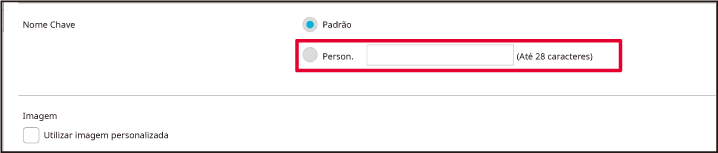
Para alterar a imagem do ícone, defina a caixa de verificação
[Utilizar imagem personalizada] para
 e selecione uma imagem previamente adicionada com
[Seleccionar ficheiro].
e selecione uma imagem previamente adicionada com
[Seleccionar ficheiro].
Finda a configuração das definições, clicar no botão [Submeter].
As definições serão guardadas na máquina e aplicadas.Para trocar uma imagem de
tecla de atalho por uma imagem nova, é necessário adicionar primeiro
esta última.
Esta secção explica como adicionar uma imagem. As imagens
são adicionadas através da página Web.
Na barra de endereços do browser Web, introduza o endereço IP definido na máquina.
No estado de predefinição de fábrica, é necessário introduzir a palavra-passe de utilizador após a introdução do endereço IP.Na página Web, clicar no separador [Definições de Sistema] → [Definição de ecrã inicial].
Algumas definições exigirão a introdução da palavra-passe de utilizador após clicar em [Definição de ecrã inicial]. Se não tiver sido efetuada a autenticação do utilizador, será necessário introduzir a palavra-passe de administrador.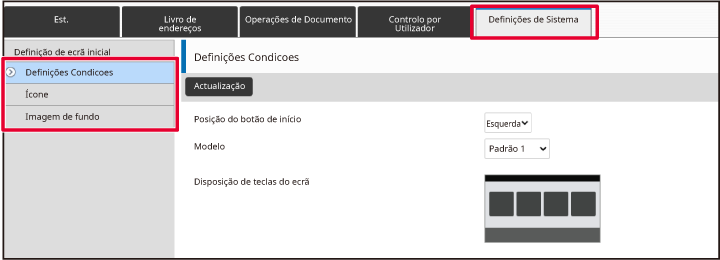
Clique em [Ícone].
Selecionar um item qualquer
Se estiver a adicionar uma nova imagem, clique em "Não definida". Se os itens "Não definida" estiverem todos em utilização, clique num item não necessário dentro do itens já adicionados.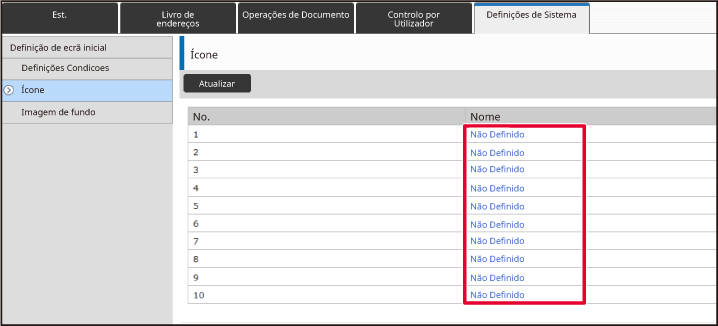
Selecione o ficheiro a adicionar em "Selecionar ficheiro".
Clique no botão [Procurar] e selecione a imagem a introduzir.Finda a configuração das definições, clicar no botão [Submeter].
As definições serão guardadas na máquina e aplicadas.Esta secção explica como
mover uma tecla de atalho no ecrã inicial.
As teclas de atalho são movidas através do painel de tátil.
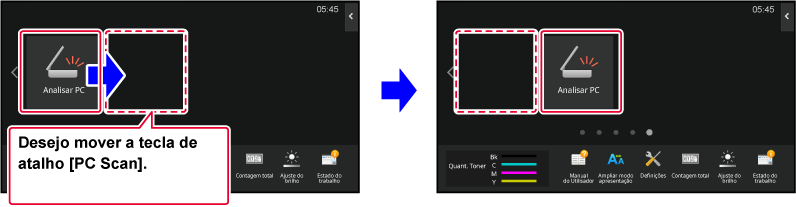
Abrir o painel de ação no ecrã inicial e premir [Editar Início].
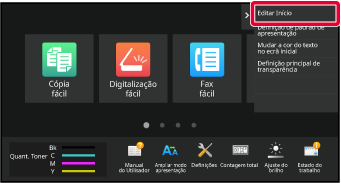
É exibido o ecrã da palavra-passe de administrador. Introduzir a palavra-passe.
Introduzir a palavra-passe de administrador.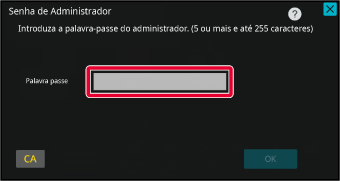
Premir a tecla de atalho a mover e premir [Tecla Mover].
É exibido um quadro amarelo em torno da tecla de atalho selecionada.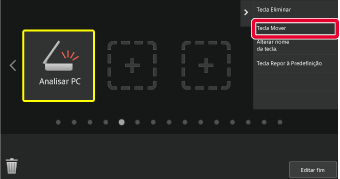
Premir um local de tecla de atalho vazio.
A tecla de atalho desloca-se para a posição premida.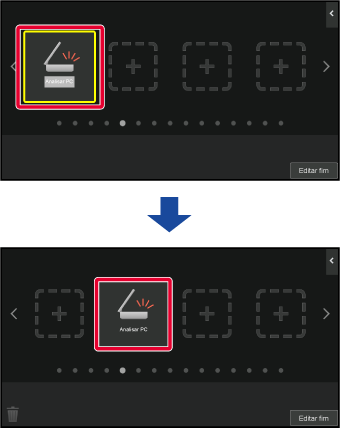
Depois de concluir as definições, toque na tecla [Terminar sessão].
Esta secção explica como
repor as teclas de atalho do ecrã inicial na predefinição de fábrica.
O procedimento pode ser realizado a partir do painel de toque
ou da página Web.
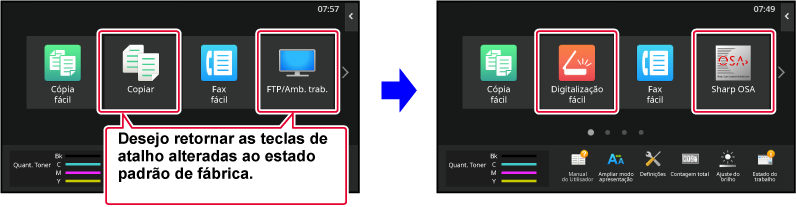
Abrir o painel de ação no ecrã inicial e premir [Editar Início].
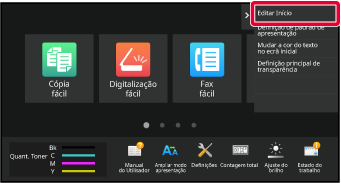
É exibido o ecrã da palavra-passe de administrador. Introduzir a palavra-passe.
Introduzir a palavra-passe de administrador.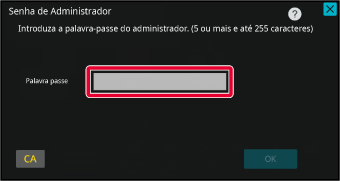
Toque em [Tecla Repor à Predefinição] no painel de ação.
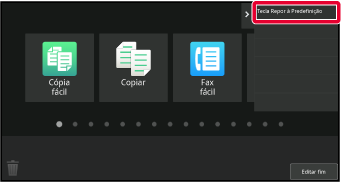
Toque na tecla [Repor].
O estado das teclas de atalho é reposto na predefinição de fábrica.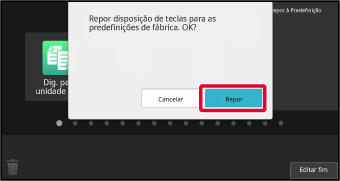
Depois de concluir as definições, toque na tecla [Terminar sessão].
Na barra de endereços do browser Web, introduza o endereço IP definido na máquina.
No estado de predefinição de fábrica, é necessário introduzir a palavra-passe de utilizador após a introdução do endereço IP.Na página Web, clicar no separador [Definições de Sistema] → [Definição de ecrã inicial].
Algumas definições exigirão a introdução da palavra-passe de utilizador após clicar em [Definição de ecrã inicial]. Se não tiver sido efetuada a autenticação do utilizador, será necessário introduzir a palavra-passe de administrador.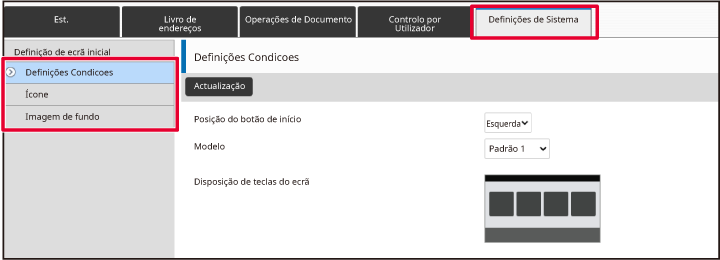
Clicar em [Definições Condicoes] e clicar no botão [Voltar à Pré-Definições].
Aparece uma janela de confirmação. Clique no botão [OK].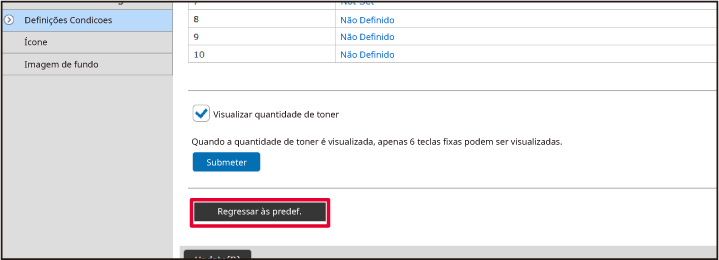
Finda a configuração das definições, clicar no botão [Submeter].
As definições serão guardadas na máquina e aplicadas.É possível alterar a transparência
das teclas de atalho.
Se quiser alterar o fundo do seu ecrã inicial para mostrar
o que está atrás das teclas de atalho, aumente a transparência para
facilitar a visualização do que está atrás das teclas de atalho.
O procedimento pode ser realizado a partir do painel de toque
ou da página Web.
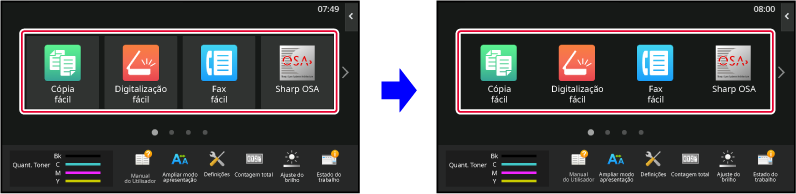
Abrir o painel de ação no ecrã inicial e premir [Definição principal de transparência].
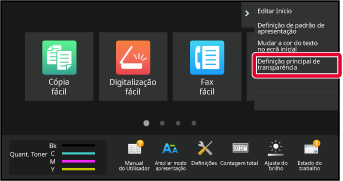
É exibido o ecrã da palavra-passe de administrador. Introduzir a palavra-passe.
Introduzir a palavra-passe de administrador.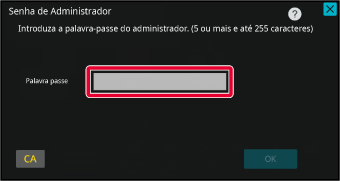
Selecione o nível de transparência que pretende definir.
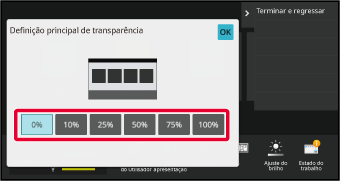
Toque na tecla [Terminar e regressar].
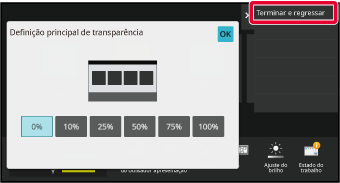
Depois de concluir as definições, toque na tecla [Terminar sessão].
Na barra de endereços do browser Web, introduza o endereço IP definido na máquina.
No estado de predefinição de fábrica, é necessário introduzir a palavra-passe de utilizador após a introdução do endereço IP.Na página Web, clicar no separador [Definições de Sistema] → [Definição de ecrã inicial].
Algumas definições exigirão a introdução da palavra-passe de utilizador após clicar em [Definição de ecrã inicial]. Se não tiver sido efetuada a autenticação do utilizador, será necessário introduzir a palavra-passe de administrador.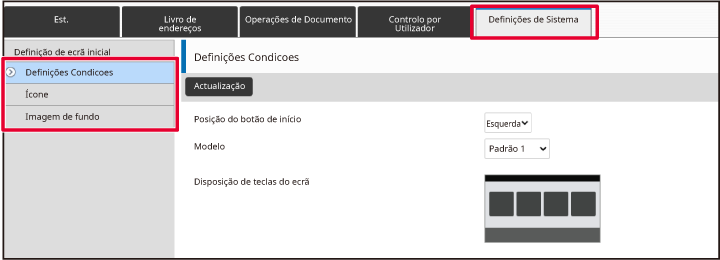
Clicar em [Definições Condicoes] e clicar no botão [Definição principal de transparência].
Finda a configuração das definições, clicar no botão [Submeter].
As definições serão guardadas na máquina e aplicadas.A máquina contém vários
padrões de disposição predefinidos para o ecrã inicial. Estes incluem
um padrão que reduz o tamanho de exibição das teclas de atalho para
aumentar o número de teclas apresentadas e outro que elimina a área de
teclas fixas para aumentar o número de teclas de atalho apresentadas.
O padrão de disposição pode ser alterado na página Web.

Estão disponíveis seis padrões de disposição.
| Padrão | Número de teclas de atalho exibidas por ecrã | Área de teclas fixas | Número máximo de ecrãs |
|---|---|---|---|
|
1 |
4 |
Sim |
15 ecrãs |
|
2 |
8 |
Não |
8 ecrãs |
|
3 |
8 |
Sim |
8 ecrãs |
|
4 |
12 |
Não |
5 ecrãs |
|
5 |
12 |
Sim |
5 ecrãs |
|
6 |
18 |
Não |
4 ecrãs |
Na barra de endereços do browser Web, introduza o endereço IP definido na máquina.
No estado de predefinição de fábrica, é necessário introduzir a palavra-passe de utilizador após a introdução do endereço IP.Na página Web, clicar no separador [Definições de Sistema] → [Definição de ecrã inicial].
Algumas definições exigirão a introdução da palavra-passe de utilizador após clicar em [Definição de ecrã inicial]. Se não tiver sido efetuada a autenticação do utilizador, será necessário introduzir a palavra-passe de administrador.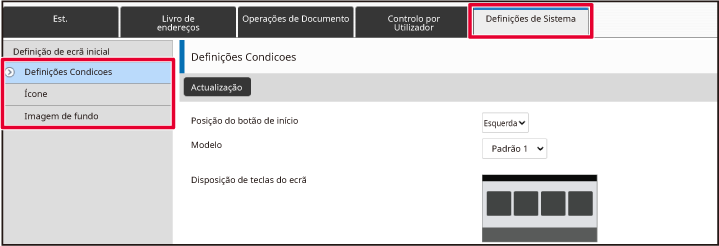
Clique em [Definições Condicoes] e selecione o padrão de disposição pretendido a partir de "Modelo".
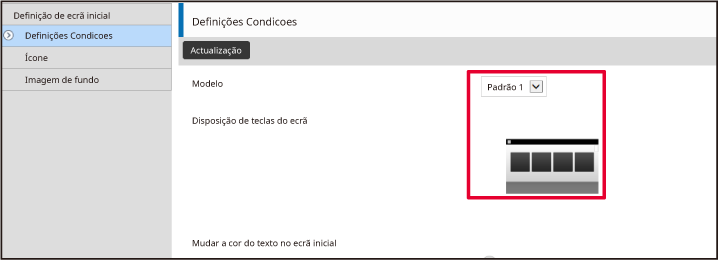
Finda a configuração das definições, clicar no botão [Submeter].
As definições serão guardadas na máquina e aplicadas.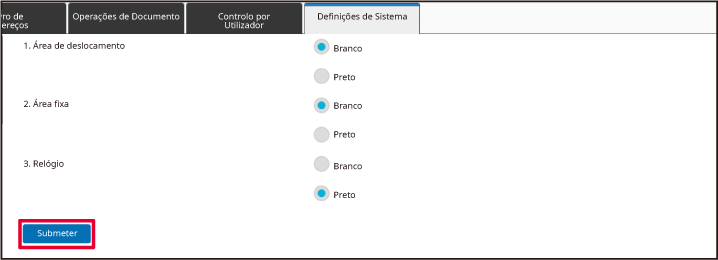
A máquina contém vários padrões de cor predefinidos.
É possível alterar o padrão de cor a partir do painel de toque.

Abrir o painel de ação no ecrã inicial e premir [Definição de padrão de apresentação].
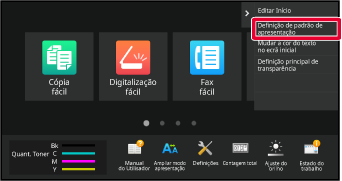
É exibido o ecrã da palavra-passe de administrador. Introduzir a palavra-passe.
Introduzir a palavra-passe de administrador.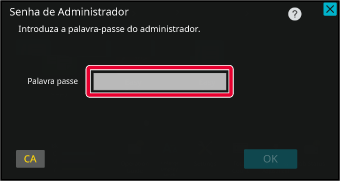
Selecione o padrão pretendido.
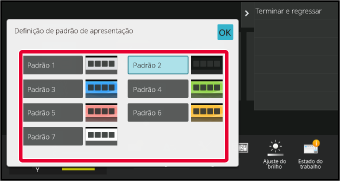
Depois de concluídas as definições, toque na tecla [Terminar sessão].
É possível alterar a cor do texto das teclas
de atalho, das teclas fixas e do relógio no ecrã inicial para branco
ou preto.
A cor é alterada utilizando o painel de toque.
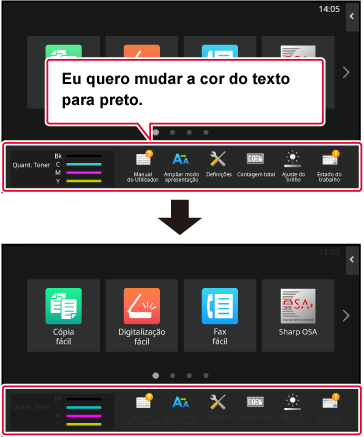
A cor do texto no ecrã inicial varia em função do padrão
de disposição.
Para obter informações sobre padrões de disposição do ecrã
inicial, consultar "ALTERAR O PADRÃO DE DISPOSIÇÃO DO ECRÃ INICIAL"
(►page 2-43).
Cores do texto predefinidas de fábrica
Padrões de disposição e cores do texto do ecrã inicial
| Padrão de disposição | Área de deslocamento (cor do texto da tecla de atalho) | Área fixa (cor do texto das teclas fixas) | Relógio (cor do texto do relógio) |
|---|---|---|---|
|
1 |
Branco |
Branco |
Preto |
|
2 |
Branco |
Não |
Preto |
|
3 |
Preto |
Branco |
Preto |
|
4 |
Preto |
Não |
Preto |
|
5 |
Preto |
Branco |
Preto |
|
6 |
Preto |
Não |
Preto |
Abrir o painel de ação no ecrã inicial e premir [Mudar a cor do texto no ecrã inicial].
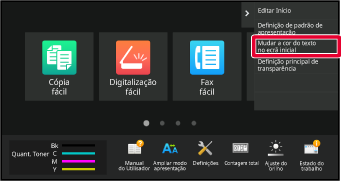
É exibido o ecrã da palavra-passe de administrador. Introduzir a palavra-passe.
Introduzir a palavra-passe de administrador.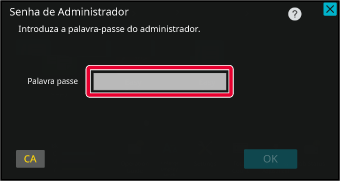
Alterar a cor do texto.
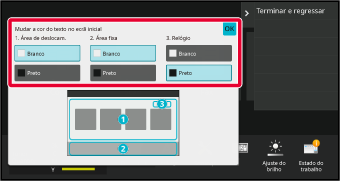
Depois de concluídas as definições, toque na tecla [Terminar sessão].
É possível trocar a imagem
de fundo do ecrã inicial por uma imagem personalizada.
O procedimento pode ser realizado a partir do painel de toque
ou da página Web.
Para alterar a imagem a partir do painel de toque, guardar
primeiro a imagem pretendida num dispositivo USB e ligar depois
este dispositivo à máquina.
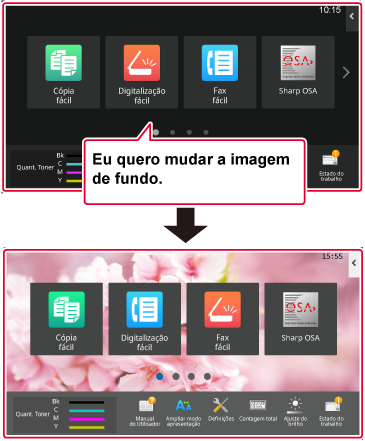
Ligar à máquina o dispositivo USB contendo a imagem pretendida.
Se estiver ligado um dispositivo USB à máquina, aparece uma janela de pop-up. Toque na tecla [OK].Premir a tecla [Definições] no Ecrã Inicial.
O ecrã muda para o ecrã de definições.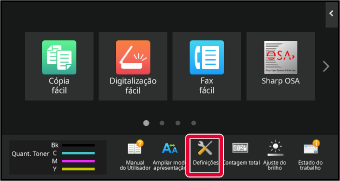
Toque em [Definições de Sistema] → [Definição de ecrã inicial] → [Imagem de fundo] e depois na tecla [Alterar].
Será apresentado o ecrã "Registar imagem de fundo".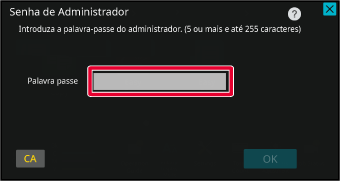
Definir a caixa de verificação [Utilizar imagem personalizada] em
 e selecionar a imagem pretendida com
[Folder Name/File Name].
e selecionar a imagem pretendida com
[Folder Name/File Name].
Clique no botão [Memorizar].
Findas as definições da personalização da IU, premir a tecla [Terminar sessão].Na barra de endereços do browser Web, introduza o endereço IP definido na máquina.
No estado de predefinição de fábrica, é necessário introduzir a palavra-passe de utilizador após a introdução do endereço IP.Na página Web, clicar no separador [Definições de Sistema] → [Definição de ecrã inicial].
Algumas definições exigirão a introdução da palavra-passe de utilizador após clicar em [Definição de ecrã inicial]. Se não tiver sido efetuada a autenticação do utilizador, será necessário introduzir a palavra-passe de administrador.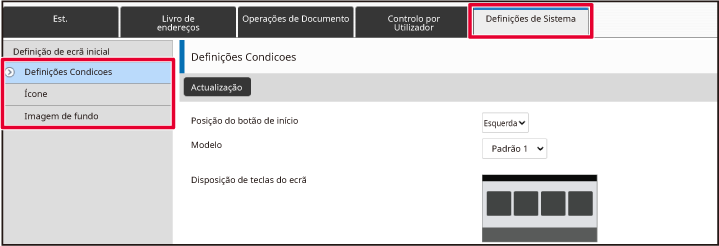
Clicar no botão [Alterar] em [Imagem de fundo].
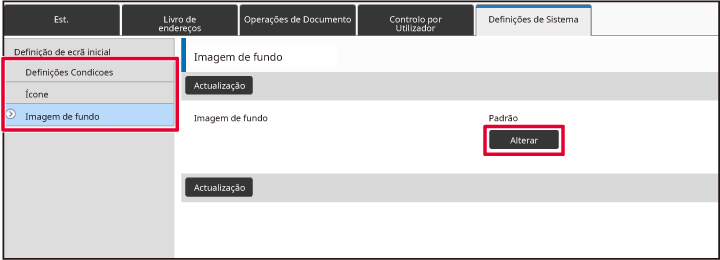
Definir a caixa de verificação [Utilizar imagem personalizada] em
 e selecionar a imagem com [Seleccionar Ficheiro].
e selecionar a imagem com [Seleccionar Ficheiro].
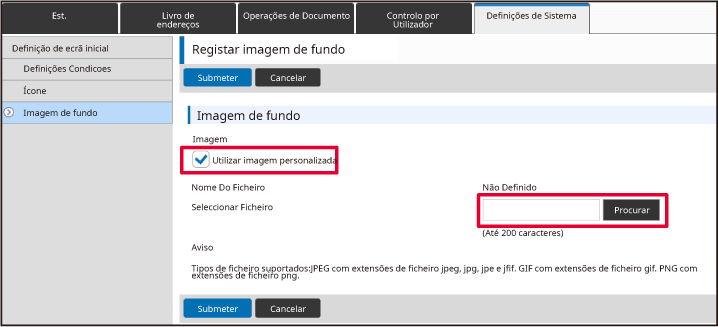
Finda a configuração das definições, clicar no botão [Submeter].
As definições serão guardadas na máquina e aplicadas.É possível alterar as teclas
fixas. Estas são alteradas utilizando a página Web.
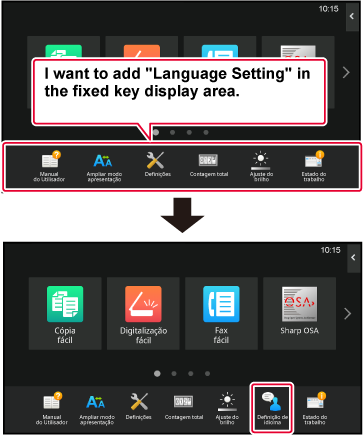
Na barra de endereços do browser Web, introduza o endereço IP definido na máquina.
No estado de predefinição de fábrica, é necessário introduzir a palavra-passe de utilizador após a introdução do endereço IP.Na página Web, clicar no separador [Definições de Sistema] → [Definição de ecrã inicial].
Algumas definições exigirão a introdução da palavra-passe de utilizador após clicar em [Definição de ecrã inicial]. Se não tiver sido efetuada a autenticação do utilizador, será necessário introduzir a palavra-passe de administrador.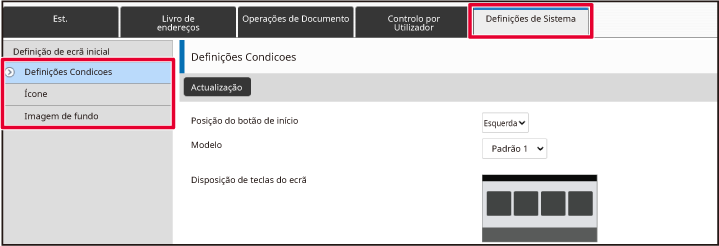
Clicar em [Definições Condicoes] e clicar no item pretendido sob "Tecla permanente".
É possível clicar em [Não Definido] para adicionar uma nova tecla fixa.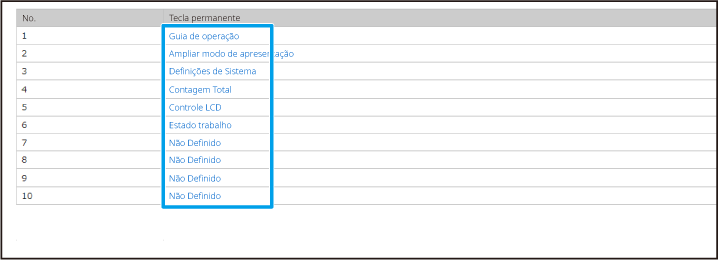
Selecionar a função a adicionar e clicar no botão [Submeter].
Ao premir a tecla [Submeter], o ecrã [Registo do Ecrã Inicial] é fechado.Finda a configuração das definições, clicar no botão [Submeter].
As definições serão guardadas na máquina e aplicadas.Num ecrã de modo Normal como, por exemplo,
quando copia ou envia uma imagem, pode ampliar o tamanho e o espaçamento
dos caracteres. Esta função é selecionada no painel de toque.
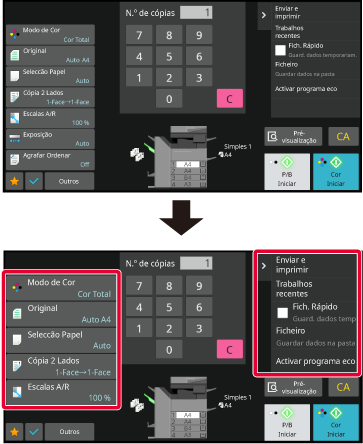
Toque na tecla [Ampliar modo apresentação] no ecrã inicial.
A imagem da tecla é alterada para e o modo de ampliação do ecrã é ativado.
e o modo de ampliação do ecrã é ativado. e o modo de ampliação do ecrã é cancelado.
e o modo de ampliação do ecrã é cancelado.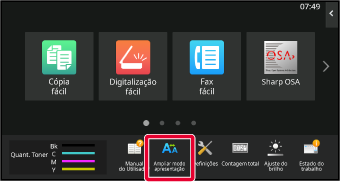
É possível altear o idioma utilizado no
ecrã inicial.

Abrir o painel de ação no ecrã inicial e premir [Editar Início].
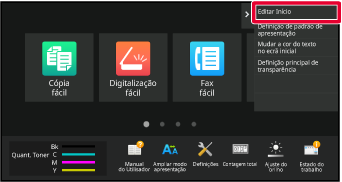
É exibido o ecrã da palavra-passe de administrador. Introduzir a palavra-passe.
Introduzir a palavra-passe de administrador.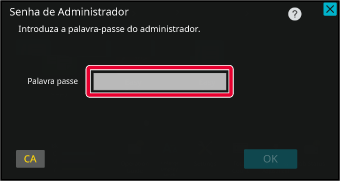
Premir um local de tecla de atalho vazio.
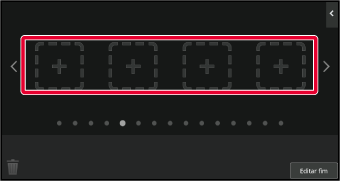
Toque na tecla [Definição de idioma].
A tecla de atalho será adicionada ao local selecionado.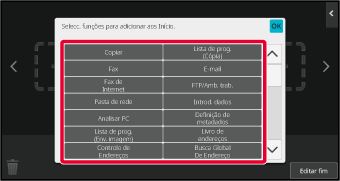
Depois de concluídas as definições, toque na tecla [Terminar sessão].
Premir a tecla [Definição de idioma] no ecrã inicial.
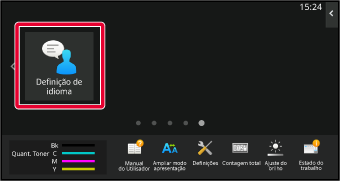
Selecionar o idioma pretendido e premir
 .
.
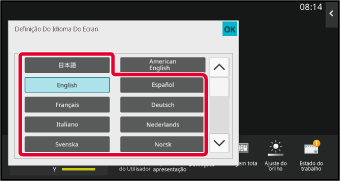
Na barra de endereços do browser Web, introduza o endereço IP definido na máquina.
No estado de predefinição de fábrica, é necessário introduzir a palavra-passe de utilizador após a introdução do endereço IP.Na página Web, clique no separador [Definições de Sistema] → [Definições Comuns]→ [Definições de Operacão]→ [Definições Condicoes]→ [Config. Idioma].
Estas definições poderão solicitar a introdução da sua palavra-passe de utilizador. Se não tiver sido efetuada a autenticação do utilizador, será necessário introduzir a palavra-passe de administrador.Selecione o idioma que pretende alterar a partir da lista.
Finda a configuração das definições, clicar no botão [Submeter].
As definições serão guardadas na máquina e aplicadas.É possível alterar a posição
da tecla [Ecrã inicial].

Premir a tecla [Definições] no Ecrã Inicial.
O ecrã muda para o ecrã de definições.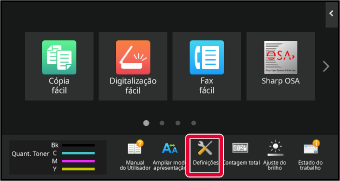
Toque em [Definições de Sistema] → [Definição de ecrã inicial] e depois na tecla [Posição do botão de início].
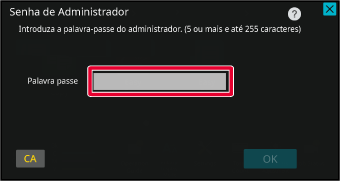
Selecione [Esquerda] ou [Direita]
Clique no botão [Memorizar].
Depois de concluídas as definições, toque na tecla [Terminar sessão].Na barra de endereços do browser Web, introduza o endereço IP definido na máquina.
No estado de predefinição de fábrica, é necessário introduzir a palavra-passe de utilizador após a introdução do endereço IP.Na página Web, clique no separador [Definições de Sistema] → [Definição de ecrã inicial] → [Posição do botão de início].
Algumas definições exigirão a introdução da palavra-passe de utilizador após clicar em [Definição de ecrã inicial].Selecione [Esquerda] ou [Direita]
Finda a configuração das definições, clicar no botão [Submeter].
As definições serão guardadas na máquina e aplicadas.Version 06a / bp70c65_usr_06a_pt